Sebbene Microsoft abbia introdotto una nuova app per lettore multimediale denominata Film e TV con Windows 10, include ancora il vecchio Windows Media Player. È una mossa saggia, considerando che ci sono molte persone che usano ancora Windows Media Player per la sua semplicità. Mentre Windows Media Player è ottimo quando si tratta di gestire semplici attività di riproduzione multimediale, è probabile che tu sia qui perché non sei stato in grado di aggiungere sottotitoli esterni ai video nell'applicazione.
Se esplori il Web, troverai vari modi che pretendono di correggere l'aggiunta di sottotitoli in Windows Media Player, tuttavia, nella nostra esperienza, la maggior parte di questi modi non funziona davvero. Bene, la buona notizia è che abbiamo provato diverse opzioni e siamo riusciti ad aggiungere i sottotitoli in Windows Media Player. Quindi, senza ulteriori indugi, ecco come aggiungere i sottotitoli in Windows Media Player:
1. Il primo passo è assicurarsi che il file il file video e il file dei sottotitoli hanno lo stesso identico nome. Windows Media Player non ti consente di aggiungere manualmente i sottotitoli e rileva i sottotitoli solo quando hanno lo stesso nome del video.
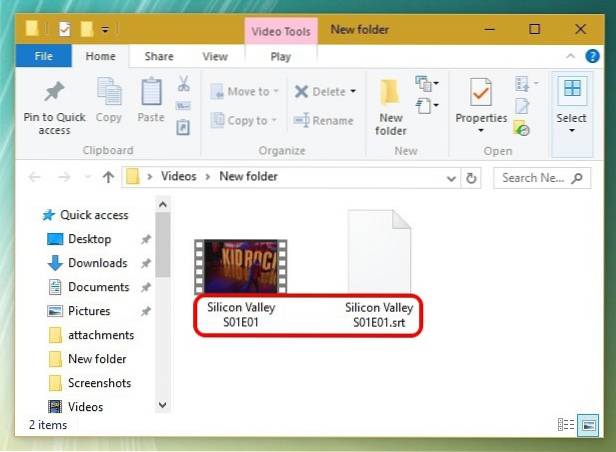
2. Una volta terminato, apri Windows Media Player e in modalità Libreria, vai a Riproduci-> Testi, didascalie e sottotitoli e fare clic su "Se disponibile“. Puoi anche trovare questa opzione nella modalità Now Playing facendo clic con il pulsante destro del mouse in alto.
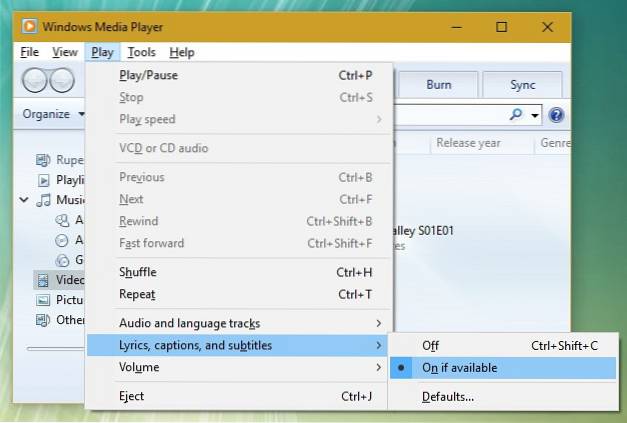
3. Quindi, scarica il file Codec DirectVobSub (VSFilter) e installalo sul tuo PC. È disponibile sia per macchine a 32 bit che a 64 bit. Devi solo installare il codec e non è necessario configurare nulla. Assicurati di scaricare il codec dal sito Web ufficiale, poiché le persone hanno segnalato che imballano malware quando vengono scaricati da altre fonti.
Nota: Alcuni utenti segnalano che i sottotitoli hanno iniziato a funzionare dopo questi passaggi, quindi dovresti riprodurre un video e controllare se i sottotitoli funzionano in Windows Media Player. In caso contrario, segui i passaggi seguenti.
4. Una volta terminato, dovrai scaricare e installare Codec avanzato di Shark007 per Windows Media Player. Dopo l'installazione, apri l'applicazione Impostazioni a 64 bit o Applicazione Impostazioni a 32 bit (Sì, è così che si chiama), a seconda del tuo PC. Dovrai avviarlo con i diritti di amministratore facendo clic con il pulsante destro del mouse sull'applicazione e facendo clic su "Esegui come amministratore".
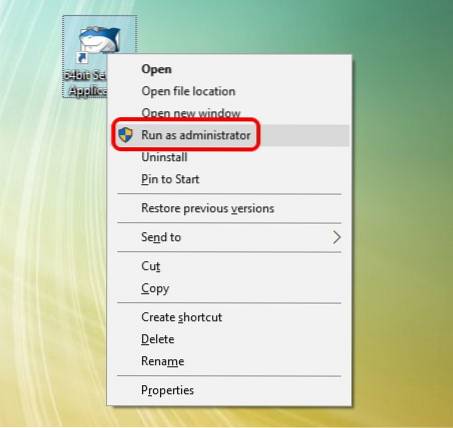
5. Quando l'applicazione si apre, vai al file schede di diversi tipi di file video e dai un'occhiata l'opzione che dice "disabilita Media Foundation per MP4 / AVI / MKV ecc ...). Inoltre, vai al "Scambiare"Scheda e seleziona"disabilitare Windows Media Foundation".
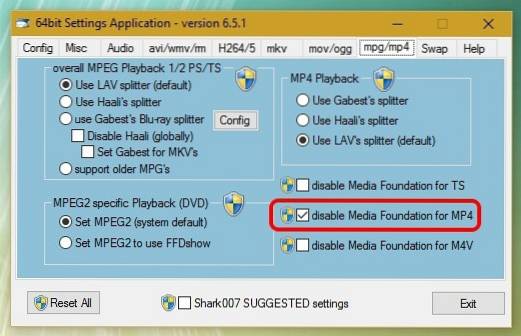
Dopo aver completato i passaggi sopra indicati, puoi semplicemente aprire un file video in Windows Media Player e dovresti vedere i sottotitoli funzionare correttamente. Se continuano a non funzionare, potrebbe esserci qualche problema con il file dei sottotitoli. In tal caso, prova a cambiare il nome del file da .srt a .sub. Abbiamo testato il processo, quindi siamo sicuri che funzioni.
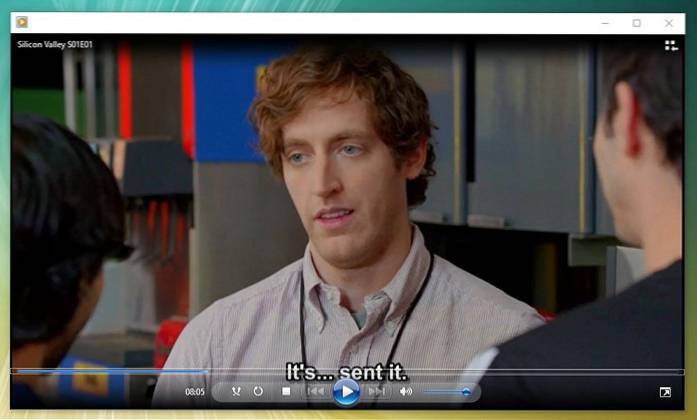
VEDERE ANCHE: 2 modi migliori per aggiungere sottotitoli a un film su Android
Pronto per guardare video con sottotitoli in Windows Media Player?
Bene, è così che puoi aggiungere i sottotitoli in Windows Media Player. Certamente pensiamo che Microsoft avrebbe dovuto lavorare su un migliore supporto per i sottotitoli esterni in Windows Media Player, ma non vediamo che ciò accada. Per fortuna, il modo sopra menzionato per aggiungere i sottotitoli in Windows Media Player funziona perfettamente su Windows 10 e sulle precedenti iterazioni di Windows. Quindi, provalo sul tuo PC o laptop Windows e facci sapere se incontri ostacoli. Suona nella sezione commenti qui sotto.
 Gadgetshowto
Gadgetshowto



